Criar uma equipe
- Home /
- Tutoriais /
- Obter o básico /
- Criar uma equipe /
O Teams é uma ferramenta de compartilhamento de biblioteca que concede acesso de grupo a um conjunto de prompts. Todos os planos do AIPRM vêm com a ferramenta Teams, para que todos possam colaborar com seus colegas. Isso ajuda você e sua equipe a criar resultados consistentes.
Criação de uma equipe #
- Faça login na sua conta do ChatGPT.
- No painel, vá para o canto superior direito da página e clique no link da conta. Uma janela pop-up será exibida.
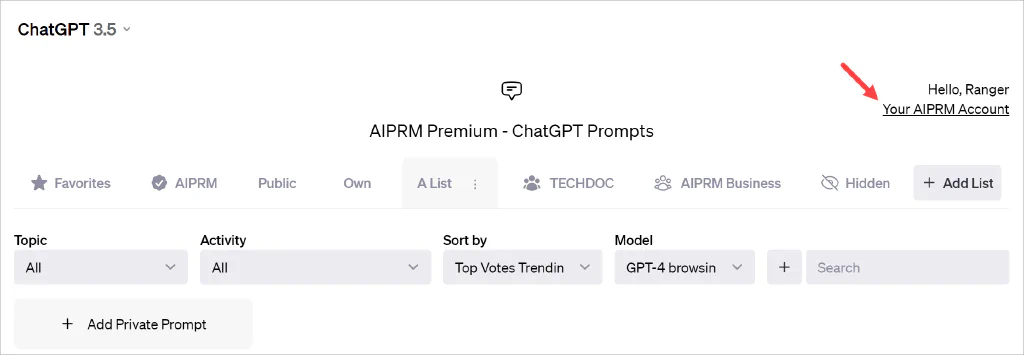
Clique no botão Manage My Teams (Gerenciar minhas equipes). Uma nova página é exibida. Clique no botão Add Team.
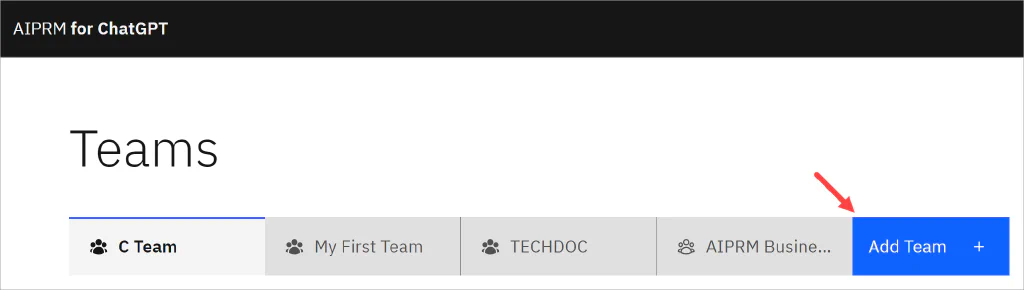
Digite um nome de equipe (obrigatório) e uma descrição (opcional). Clique em Salvar.
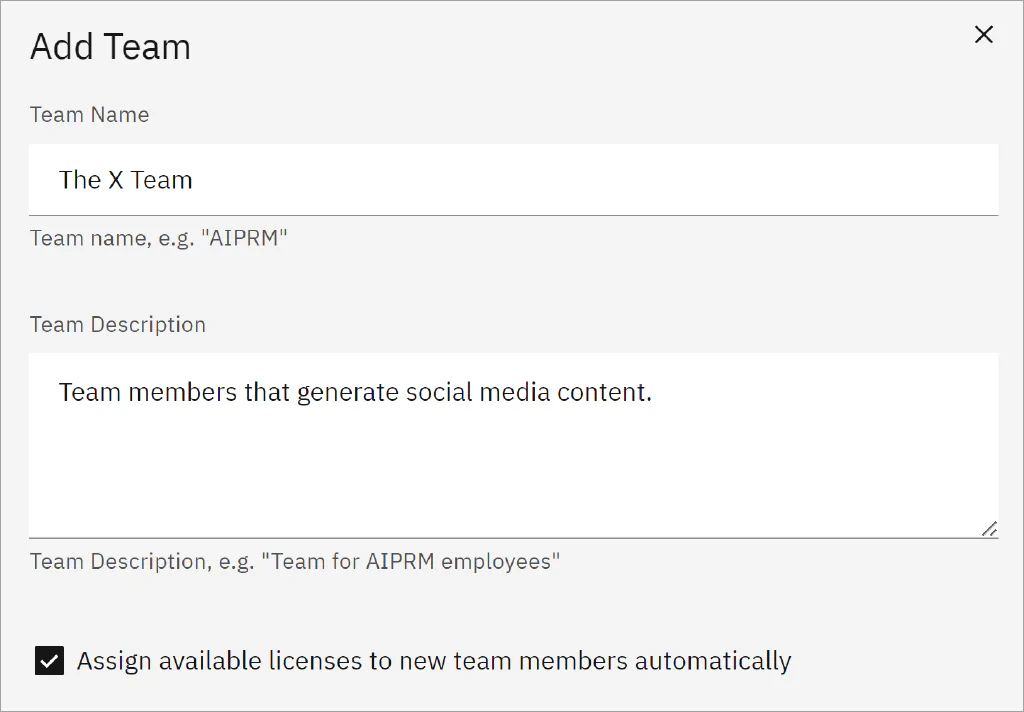
Adicionar membros da equipe #
Em seguida, gere um link de convite e crie sua equipe.
- Clique no botão Add User. Uma janela pop-up é exibida.
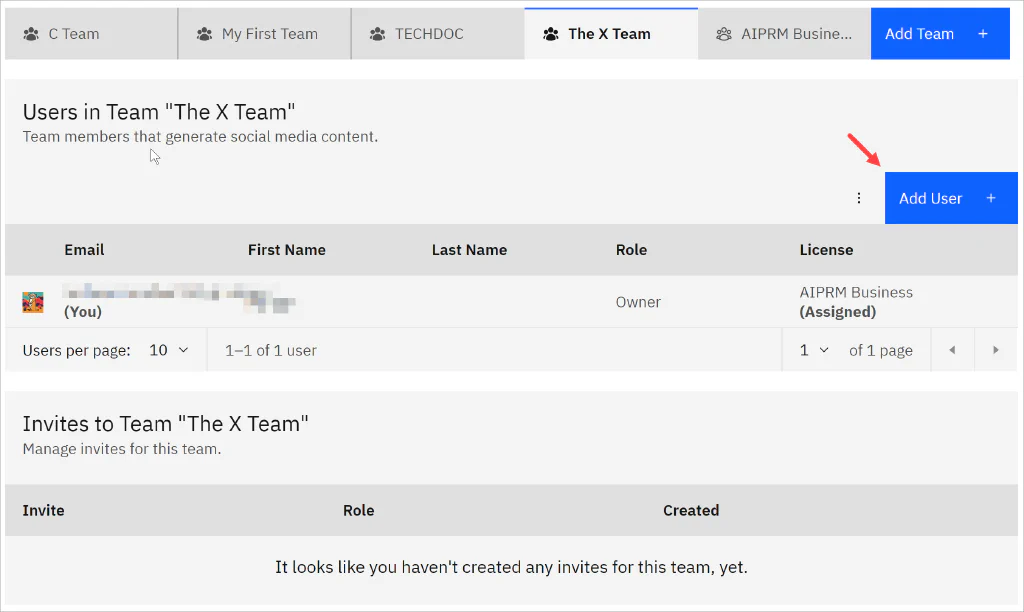
Clique no campo Role e selecione uma opção. Clique no botão Criar link de convite. Copie o link. Divulgue o convite por e-mail, Slack, mídias sociais ou qualquer outro canal de comunicação que se adeque ao estilo da sua equipe.

Aceitar um convite #
Depois que o membro da equipe abre a mensagem e clica no link, a lista da equipe aparece no painel. Os prompts compartilhados na lista da equipe estão disponíveis para todos os membros da equipe.
Edição de uma equipe #
É possível editar a descrição de uma equipe ou gerenciar um membro da equipe.
Edição de uma equipe #
Vá para o painel e clique no link da conta. Uma janela pop-up será exibida. Clique no botão Manage My Teams (Gerenciar minhas equipes). Na página seguinte, localize o nome da equipe.
- Clique no ícone de três pontos e selecione Editar.
- Faça as alterações e clique em Save (Salvar).
Gerenciamento de membros da equipe #
Para gerenciar um usuário:
Clique no ícone de três pontos e selecione Edit. É possível excluir o usuário ou atribuir uma licença, se disponível. (As licenças fazem parte de alguns) planos pagos do AIPRM.
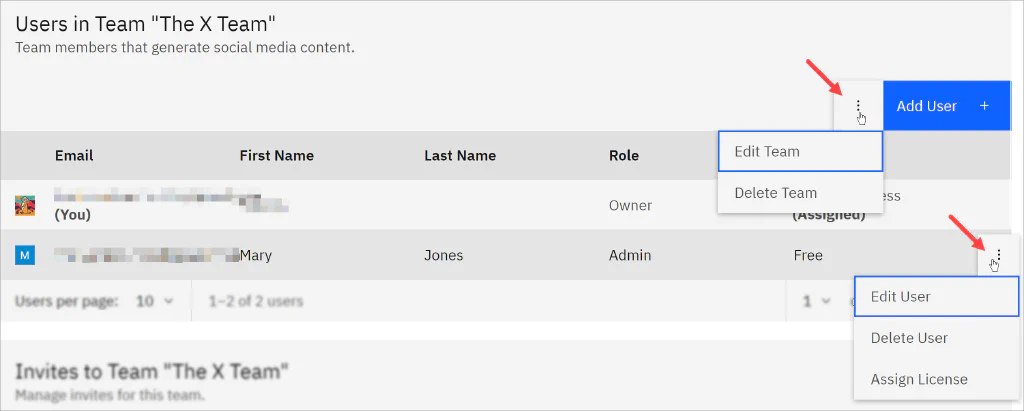
Compartilhamento de prompts privados #
Digamos que você tenha criado um prompt. Ele está em sua própria biblioteca. Agora, deseja compartilhá-lo com a sua equipe. Abra o prompt e altere as configurações de privacidade.
- Passe o mouse sobre o cartão de prompt e clique no ícone Editar. O editor é exibido.
- Role o editor para baixo até o título Quem pode ver isso?.
- Clique no campo e selecione My Team. Uma janela pop-up é exibida.
- Selecione um nome de equipe no menu suspenso.
- Clique em Adicionar à lista.
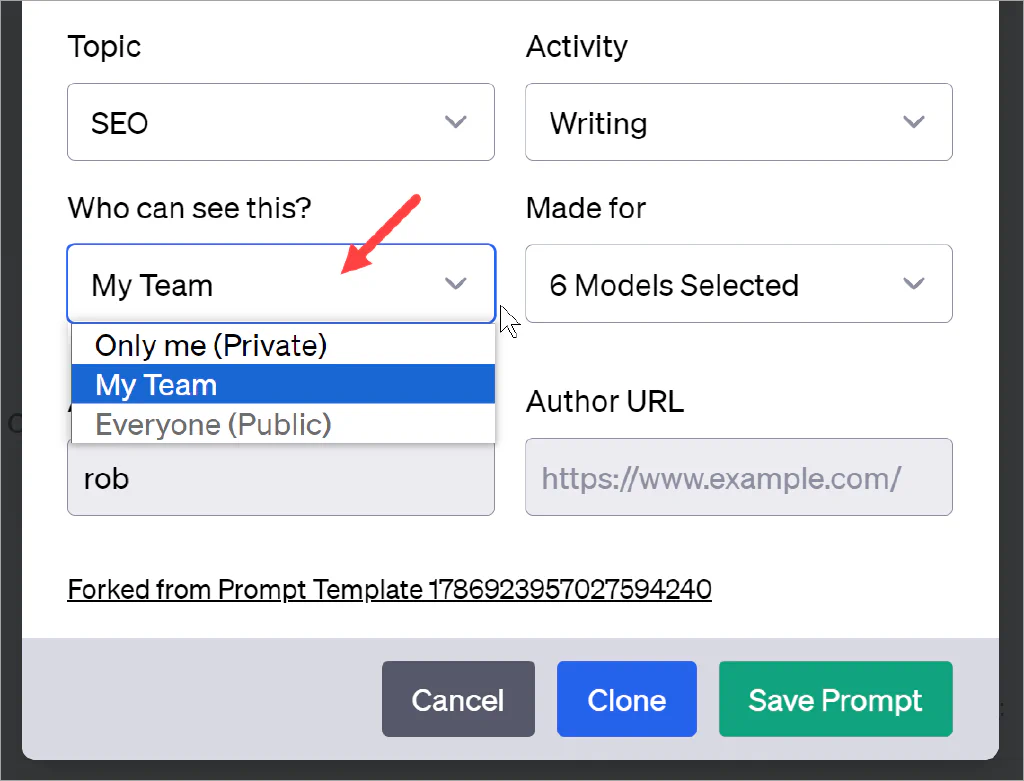
Leia mais:
Quer aproveitar o Teams de forma mais eficaz?